- Hier erfährst du, wie du mit der Eingabeaufforderung überprüfen kannst, welche Energiesparmodi von deinem Computer unterstützt werden.
- Moderne PCs unterstützen mehrere Energiesparmodi, auch ACPI-Energiemodi genannt.
- Wenn du wissen willst, welche Schlafmodi mit deinem PC kompatibel sind, bist du hier genau richtig.
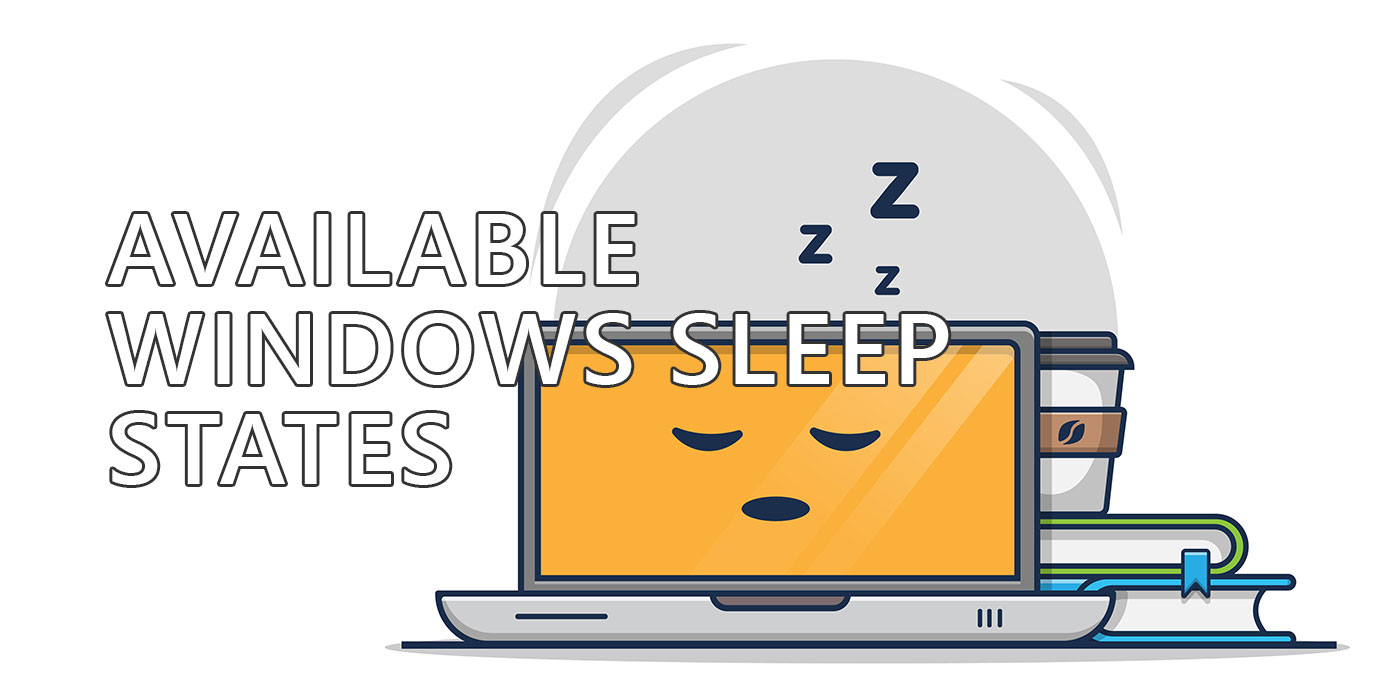
Mein erster PC hatte zwei Betriebsmodi: An und Aus. Ich weiß nicht mehr, wann der Ruhezustand oder Standby in Windows eingeführt wurde. Ich habe ihn selten benutzt, weil er nicht immer wie vorgesehen funktionierte.
Das Versprechen, die Arbeit dort fortzusetzen, wo ich aufgehört hatte, hörte sich gut an, aber meistens startete der Computer neu und ich musste erst Windows-Fehler beheben, bevor ich auf den Desktop gelangen konnte.
Als der Ruhezustand eingeführt wurde, funktionierte er gut genug, so dass ich anfing, ihn anstelle des vollständigen Herunterfahrens zu verwenden. Inzwischen gibt es mehr Ruhezustände in Windows, als du dir vorstellen kannst, und einige von ihnen sind Variationen anderer ACPI-Modi.
Das Seltsame daran? Moderne PCs booten so schnell, dass ich mich manchmal frage, warum es so viele Ruhemodi braucht.
Heute zeige ich dir, wie du herausfinden kannst, welche Ruhezustände dein Computer unterstützt. Mach dir keine Sorgen, wenn du nicht weißt, was die einzelnen Ruhezustände bewirken, denn ich werde bald einen ausführlichen Artikel zu diesem Thema schreiben.
Schnelles Auflisten der verfügbaren Ruhezustände mit dem CMD-Befehl PowerCfg
In diesem Tutorial werden wir einen CMD-Befehl verwenden, den wir schon einmal benutzt haben, um eine vollständige Batteriediagnose und Leistungsbericht. Dieses Mal fügen wir am Ende des Befehls ein anderes Argument hinzu.
1. Öffne das Windows-Dialogfeld Ausführen mit Win + R.
2. Typ cmd und drücke die Eingabetaste, um die Eingabeaufforderung zu öffnen (dies funktioniert auch in PowerShell und Windows Terminal).
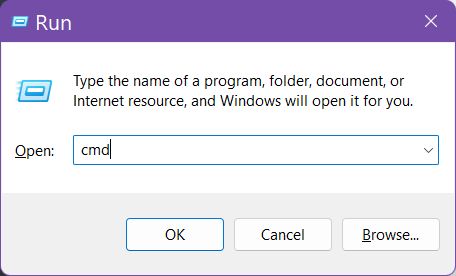
3. Gib den folgenden Befehl ein.
powercfg /aWenn du gerne und viel tippst, gibt es einen längeren Befehl, den du verwenden kannst.
powercfg /availablesleepstatesAber warum solltest du?
4. Gleich siehst du Details zu deinem aktuellen PC, ähnlich wie in der Abbildung unten.
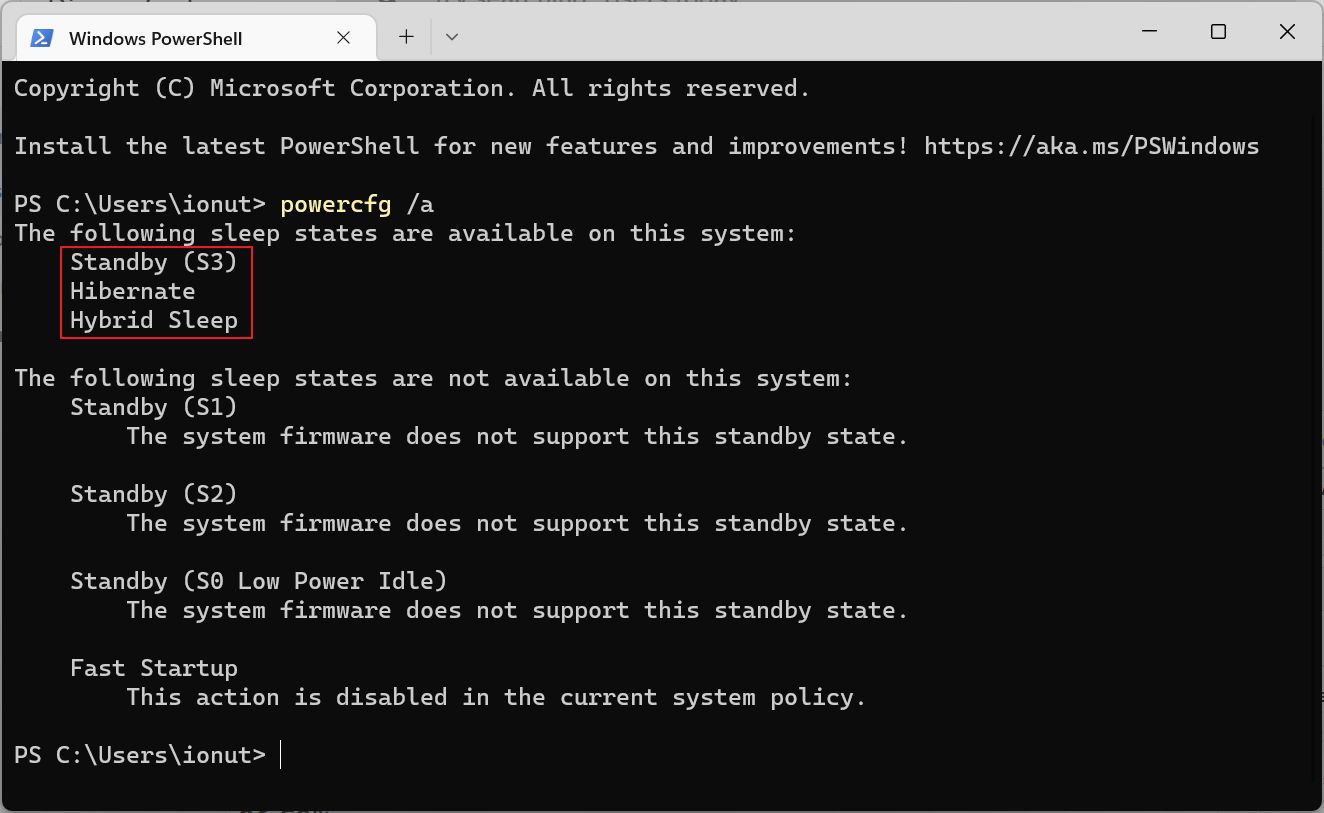
Oben in der Liste der Details, unter Die folgenden Ruhezustände sind auf diesem System verfügbar gibt es eine Liste mit allen derzeit unterstützten Schlafmodi.
Die anderen möglichen Schlafzustände sind aufgeführt unter Die folgenden Ruhezustände sind auf diesem System nicht verfügbar Überschrift.
Wichtiger Hinweis: Dies ist keine Liste der Modi, die mit deiner Hardware kompatibel sind, sondern der Modi, die mit der aktuellen Hardwarekombination verwendet werden können UND Software-Einstellungen.
Was?
Wenn du Schnellstart deaktivieren wie ich es dir gezeigt habe, wird der Modus als nicht verfügbar aufgeführt. Das ist wichtig, weil einige Modi aktiviert und deaktiviert werden können, auch wenn die Software sie unterstützt. Modernes Standby ist ein Beispiel.
Es ist sogar möglich, eine dieser Mods mit einem Hack zu aktivieren und deinen Computer zum Absturz zu bringen, wenn die Hardware sie nicht unterstützt. Deshalb ist es am besten, wenn du Windows die Mods automatisch ausführen lässt, wenn du dir über die Fähigkeiten deines Computers nicht sicher bist.
Ich persönlich finde einige der neuen Windows Sleep-Modi unpraktisch (oder fehlerhaft oder einfach nicht lohnenswert, wie z. B. Hybrider Schlaf) und verwende nur zwei: Winterschlaf wenn ich weiß, dass ich nicht so bald zu meinem Computer zurückkehren werde, und regelmäßige Schlaf wenn ich noch am selben Tag zurückkomme.
Was ist mit dir? Welche Schlafmodi verwendest du derzeit in Windows und warum?







